在 Microsoft Teams 中同步和管理服務台票單
上次更新時間: 2025年10月22日
可搭配下列任何訂閱使用,除非另有註明:
-
Service Hub Professional, Enterprise
將服務台連線至 Microsoft Teams,以同步處理票單註解和回覆,並從 Microsoft Teams 更新票單。您也可以在 Microsoft Teams 中自訂 HubSpot 通知,以確保只有最重要的資訊才能傳達給您的團隊。在 Microsoft Teams 中管理票單和接收 HubSpot 通知。從 Microsoft Teams 直接同步內部註解、回覆和更新票單。
請注意:您必須將 MicrosoftTeams 帳戶連線至 HubSpot,才能將服務單同步至 Microsoft Teams。
設定您的設定
在將服務台票單同步到 Microsoft Teams 之前,您需要將 Microsoft Teams 團隊連線到 HubSpot。
- 在你的 HubSpot 帳戶中,點擊頂端導覽列中的settings「設定圖示」。在左側邊欄選單中,前往「整合功能」>「已連結的應用程式」。
- 按一下 Microsoft Teams。
- 導覽至「全域設定」標籤。
- 按一下團隊名稱旁邊的Connect externalLink 。這會將您重定向到 Microsoft Teams,您可以在此將 HubSpot 機器人加入團隊。進一步了解如何將 HubSpot 連接到 Microsoft Teams。

將服務單同步至 Microsoft Teams
- 在你的 HubSpot 帳戶中,點擊頂端導覽列中的settings「設定圖示」。在左側邊欄選單中,前往「整合功能」>「已連結的應用程式」。
- 按一下 Microsoft Teams。
- 導覽至通訊索引標籤,然後按一下Help Desk。
- 在 Sync Help Desk ticket to Microsoft Teams 區段中, 按一下add Add sync。
- 在右側面板中,選取團隊和 Microsoft Teams 頻道,然後設定處理單必須符合的條件,才能出現在選取的頻道中。
- 按一下 團隊 下拉式功能表,然後選擇要傳送處理單的團隊。
- 按一下 頻道 下拉式功能表,然後選擇要傳送票單的頻道。
-
- 按一下Ticket Property (票單屬性) 下拉式功能表,選取票單屬性 及其值。
-
- 若要移除篩選器,請按一下delete delete 圖示。
- 若要新增篩選條件,請按一下add 新增屬性。
- 完成後,按一下新增。
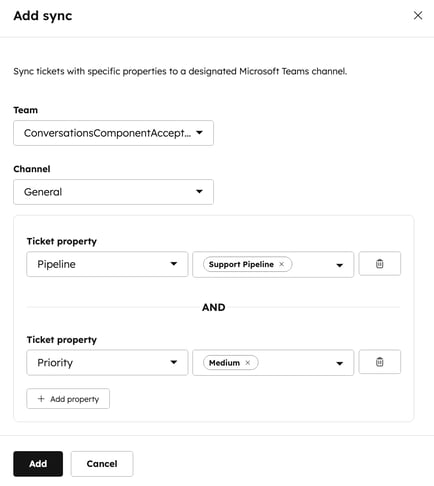
編輯和管理您的同步設定
同步設定完成後,您可以新增或刪除同步,以及開啟/關閉同步。
- 在你的 HubSpot 帳戶中,點擊頂端導覽列中的settings「設定圖示」。在左側邊欄選單中,前往「整合功能」>「已連結的應用程式」。
- 按一下Microsoft Teams。
- 導覽至通訊索引標籤,然後按一下Help Desk。
- 在表格檢視中,在Sync Help Desk 票單到 Microsoft Teams下,您可以編輯同步設定:
- 若要開啟/關閉同步,請在狀態 下, 切換開關。
- 若要編輯同步,請將滑鼠懸停在同步上,然後按一下編輯。在右側面板中,編輯團隊、頻道或票單屬性,然後按一下新增。
-
- 若要新增同步,請按一下add Add sync。
- 若要移除同步,請選取要移除的同步旁邊的核取方塊,然後按一下delete Delete。

在 Microsoft Teams 中管理服務台票單
一旦您的服務台票單符合選取的條件,它們就會出現在您連接的 Microsoft Teams 頻道中。若要在 Microsoft Teams 中編輯工作票單內容,請
- 按一下更新工作票單 ,在 Microsoft Teams 中編輯工作票單。或者,您可以在 HubSpot 中透過按一下檢視票單來導覽票單。
- 在彈出的視窗中,編輯您的票單內容。要自訂顯示的屬性,請學習如何自訂票單的建立記錄表單。
- 按一下「儲存」。
在 Microsoft Teams 中更新的票單詳細資訊會自動在 HubSpot 中更新,反之亦然。任何在 HubSpot 中的票單註解和 Microsoft Teams 訊息主題中的回覆都會雙向同步,包括提及。
請注意:若要在 Microsoft Teams 中更新票單,並在 HubSpot 中將回覆同步為備註,必須在 HubSpot 和 Microsoft Teams 之間對應使用者。了解更多關於在 Microsoft Teams 和 HubSpot 之間對應使用者的資訊。
從 Microsoft Teams 同步的 內容會在 HubSpot 中加入票單的備註中註明。